Τι είναι οι πίνακες ελέγχου και οι αναφορές στο Excel;

Στο Excel, είναι κρίσιμο να κατανοήσουμε τη διαφορά μεταξύ αναφορών και πινάκων εργαλείων για την αποτελεσματική ανάλυση και οπτικοποίηση δεδομένων.
Το Microsoft 365 Business είναι σαν το δώρο που συνεχίζει να δίνει. Για 20 $ ανά χρήστη το μήνα, οι υπάλληλοί σας μπορούν να έχουν ένα σύστημα ηλεκτρονικού ταχυδρομείου εταιρικής κατηγορίας, μια ισχυρή λύση αποθήκευσης και συνεργασίας στο διαδίκτυο, ένα σύστημα συνομιλίας και τηλεφωνίας χωρίς όρια και την έκδοση για υπολογιστές εφαρμογών του Office όπως Word, PowerPoint, Excel, και το Outlook. Και οι τέσσερις από αυτούς τους βασικούς φόρτους εργασίας διαθέτουν ενσωματωμένες λειτουργίες ασφάλειας και απορρήτου τις οποίες ένας διαχειριστής IT μπορεί να διαμορφώσει ανάλογα με το περιεχόμενο της καρδιάς του. Το καλύτερο από όλα, το Microsoft 365 Business έρχεται επίσης με το λειτουργικό σύστημα Windows 10, το οποίο απλοποιεί τη συντήρηση και τη συντήρηση των συσκευών Windows ενός οργανισμού.
Αλλά περιμένετε - υπάρχουν περισσότερα! Τον Νοέμβριο του 2018, 27 εφαρμογές ήταν διαθέσιμες για τελικούς χρήστες με άδεια Microsoft 365 Business — μεγάλη αξία για την εταιρεία σας, αλλά επιπλέον δουλειά για τον διαχειριστή IT εάν οι τελικοί χρήστες αρχίσουν να χρησιμοποιούν αυτές τις εφαρμογές και στη συνέχεια ζητήσουν από τον διαχειριστή IT υποστήριξη όταν κολλήσουν .
Εδώ, ανακαλύπτετε τις δέκα κορυφαίες εφαρμογές και δυνατότητες του Microsoft 365 που θα σας βοηθήσουν να διαχειρίζεστε αποτελεσματικά τις υπηρεσίες και να υποστηρίζετε καλύτερα τους τελικούς χρήστες σας.
Η υπηρεσία βελτιώνεται συνεχώς, επομένως φροντίστε να παραμένετε ενημερωμένοι ελέγχοντας τον οδικό χάρτη του Microsoft 365 .
Το Microsoft 365 Business παρέχει έναν οδηγό εγκατάστασης για την ενεργοποίηση των πολιτικών συσκευών και εφαρμογών στον μισθωτή του Microsoft 365. Στη διαδικασία, ένα σύνολο πολιτικών διαμορφώθηκε για την προστασία των συσκευών Windows 10 στον οργανισμό σας. Μία από αυτές τις πολιτικές είναι το BitLocker.
Το BitLocker είναι μια δυνατότητα κρυπτογράφησης δίσκου στα Windows 10 που περιλαμβάνεται στην άδεια χρήσης του Microsoft 365 Business. Θα θέλετε να χρησιμοποιήσετε αυτήν τη δυνατότητα για να προστατεύσετε δεδομένα, ιδιαίτερα ευαίσθητα δεδομένα, που είναι αποθηκευμένα στον σκληρό δίσκο του υπολογιστή.
Ως βέλτιστη πρακτική, οι τελικοί χρήστες με άδεια χρήσης Microsoft 365 Business θα πρέπει να αποθηκεύουν τα έγγραφά τους είτε στο OneDrive για επιχειρήσεις είτε στο SharePoint, ώστε να έχουν πρόσβαση σε αυτά τα έγγραφα ακόμη και όταν δεν χρησιμοποιούν τον υπολογιστή εργασίας τους. Αλλά μερικές φορές, οι άνθρωποι αποθηκεύουν δεδομένα στον σκληρό δίσκο του φορητού υπολογιστή τους. Χωρίς κρυπτογράφηση, τα δεδομένα του σκληρού δίσκου θα μπορούσαν να αποτελέσουν κίνδυνο για τον οργανισμό, εάν ο φορητός υπολογιστής χαθεί ή κλαπεί. Με την κρυπτογράφηση, μπορείτε να κοιμάστε καλά, γνωρίζοντας ότι ακόμα κι αν κάποιος καταφέρει να συνδεθεί σε μια χαμένη ή κλεμμένη συσκευή, τα δεδομένα που είναι αποθηκευμένα στον σκληρό δίσκο προστατεύονται.
Ή ίσως έχετε σπασμένο φορητό υπολογιστή και πρέπει να στείλετε ταχυδρομείο για επισκευή. Θέλετε να έχετε μη κρυπτογραφημένα δεδομένα που χειρίζονται άγνωστοι; Εάν δεν το κάνετε, χρησιμοποιήστε το BitLocker.
Όταν η ρύθμιση BitLocker είναι ενεργοποιημένη στην πολιτική συσκευής για τα Windows 10, οι τελικοί χρήστες που διαθέτουν άδεια χρήσης για το Microsoft 365 Business θα βλέπουν εύχρηστα μηνύματα για να ξεκινήσουν την κρυπτογράφηση της συσκευής τους Windows 10 αφού συγχρονιστεί με το Azure Active Directory. Ο τελικός χρήστης μπορεί να χρησιμοποιήσει άλλες εφαρμογές ενώ η κρυπτογράφηση εκτελείται στο παρασκήνιο. Το κλειδί BitLocker που δημιουργήθηκε κατά την πρώτη εκτέλεση της κρυπτογράφησης αποθηκεύεται στο προφίλ του τελικού χρήστη .
Εάν, για κάποιο λόγο, το σύστημα δεν ζητήσει από τον τελικό χρήστη να ενεργοποιήσει το BitLocker, μπορείτε να το ξεκινήσετε χειροκίνητα. Αναζητήστε το bitlocker στο πλαίσιο αναζήτησης της Cortana και, στη συνέχεια, κάντε κλικ στην επιλογή Διαχείριση BitLocker στα αποτελέσματα αναζήτησης (αριστερά). Στο παράθυρο , και στη συνέχεια BitLocker Drive Encryption που εμφανίζεται, κάντε κλικ στην επιλογή Ενεργοποίηση BitLocker (δεξιά).
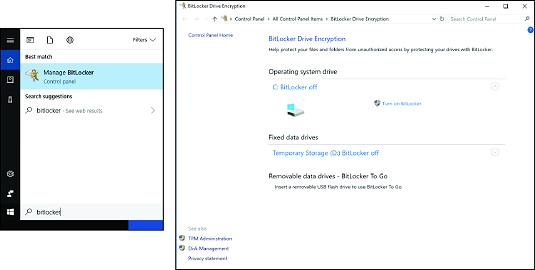
Μη αυτόματη ενεργοποίηση του BitLocker.
Ας το παραδεχτούμε. Η χρήση μιας εφαρμογής SaaS όπως το Microsoft 365 Business έχει πολλά πλεονεκτήματα, αλλά μπορεί επίσης να επιταχύνει το γκριζάρισμα των μαλλιών ενός διαχειριστή IT. Γιατί; Επειδή η Microsoft ενημερώνει συνεχώς την υπηρεσία με νέες δυνατότητες και μερικές φορές αντικαθιστά λειτουργίες που έχουν συνηθίσει οι χρήστες σας.
Υπάρχουν καλά νέα για τους χρήστες που αντιμετωπίζουν προβλήματα. Η Microsoft μπορεί να επικοινωνήσει απευθείας με τους τελικούς χρήστες σας για αλλαγές στα προϊόντα της Microsoft για τα οποία έχουν άδεια χρήσης. Απλώς ενεργοποιήστε την υπηρεσία Επικοινωνιών τελικού χρήστη στον ενοικιαστή σας και όλοι στον οργανισμό σας θα λάβουν ένα μήνυμα ηλεκτρονικού ταχυδρομείου από τη Microsoft όταν κυκλοφορήσουν νέες δυνατότητες ή καταργηθούν οι παλιές λειτουργίες. Οι τελικοί χρήστες μπορούν να διαχειριστούν τις δικές τους προτιμήσεις για την επικοινωνία μέσω email από τις ρυθμίσεις ασφάλειας και απορρήτου στο Office 365.
Για να ενεργοποιήσετε τις Επικοινωνίες τελικού χρήστη, συνδεθείτε στο Κέντρο διαχείρισης του Microsoft 365. Στην ομάδα Ρυθμίσεις στο αριστερό πλαίσιο πλοήγησης, κάντε κλικ στην επιλογή Υπηρεσίες και πρόσθετα. Στη συνέχεια, κάντε κλικ στην επιλογή Επικοινωνίες τελικού χρήστη και αλλάξτε το διακόπτη στη θέση On.
Ένα διάσημο απόφθεγμα στο Διαδίκτυο υποτίθεται ότι προήλθε από τον Μπιλ Γκέιτς: «Επιλέγω έναν τεμπέλη για να κάνει μια δύσκολη δουλειά γιατί ένας τεμπέλης θα βρει έναν εύκολο τρόπο να την κάνει».
Εάν αυτή η απόδοση είναι αληθινή, προφανώς οι άνθρωποι της Microsoft θέλουν να είμαστε όλοι τεμπέληδες. Αυτό είναι πολύ σημαντικό επειδή το Microsoft 365 Business περιλαμβάνει το Flow, το οποίο είναι μια εφαρμογή που αυτοματοποιεί τη ροή εργασίας σας. Μπορείτε να επιλέξετε από περισσότερα από 200 (και αυξανόμενα) πρότυπα για να διαχειριστείτε την εργασία σας, να παραμείνετε ενημερωμένοι και να βελτιώσετε τις διαδικασίες.
Για παράδειγμα, μπορείτε να χρησιμοποιήσετε ένα πρότυπο Flow για να αποθηκεύσετε αυτόματα συνημμένα email στο OneDrive για επιχειρήσεις ή σε μια βιβλιοθήκη εγγράφων στο SharePoint Online. Εάν έχετε επιχειρηματικές διαδικασίες που απαιτούν έγκριση από πολλά άτομα, μπορείτε να ξεκινήσετε με ένα πρότυπο έγκρισης και να το προσαρμόσετε ώστε να ταιριάζει στις ανάγκες σας. Μπορείτε επίσης να ενσωματώσετε το Flow με εφαρμογές τρίτων, όπως ροές Slack, Gmail και RSS.
Δεν απαιτούνται δεξιότητες προγραμματισμού για τη χρήση προτύπων Flow. Οι οδηγίες βήμα προς βήμα είναι εύκολο να ακολουθηθούν. Για να βρείτε αυτά τα πρότυπα, κάντε κλικ στο πλακίδιο Ροή από την εφαρμογή εκκίνησης όταν είστε συνδεδεμένοι στο Microsoft 365 . Η παρακάτω εικόνα παρέχει μια γεύση από τα πρότυπα που είναι διαθέσιμα στο Flow. Προχωρήστε και ελέγξτε τα πριν κάποιος από τους τελικούς σας χρήστες σας κερδίσει!
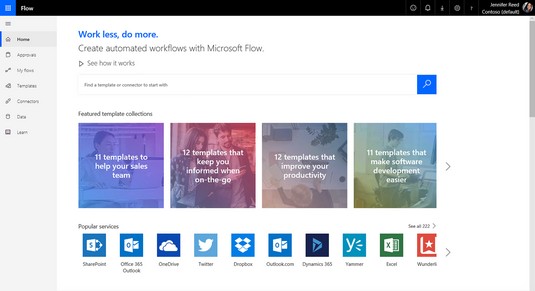
Πρότυπα ροής.
Έξω το Survey Monkey. Φόρμες μέσα. Ναι, είναι αλήθεια. Μπορείτε να παραλείψετε να πληρώσετε για εφαρμογές τρίτων για να δημιουργήσετε έρευνες, δημοσκοπήσεις ή κουίζ. Η άδεια χρήσης του Microsoft 365 Business περιλαμβάνει την εφαρμογή Φόρμες, η οποία είναι ενεργοποιημένη από προεπιλογή στον ενοικιαστή σας.
Μπορείτε να δημιουργήσετε έρευνες, δημοσκοπήσεις και κουίζ μόνο για εσωτερική χρήση ή μπορείτε να προσκαλέσετε άτομα εκτός του οργανισμού σας να απαντήσουν σε μια φόρμα σε πρόγραμμα περιήγησης ιστού ή κινητή συσκευή. Οι φόρμες μπορούν να έχουν λογική διακλάδωσης. Κάθε χρήστης με άδεια χρήσης μπορεί να δημιουργήσει έως και 200 φόρμες και κάθε φόρμα μπορεί να έχει έως και 50.000 απαντήσεις. Εξαγωγή απαντήσεων φόρμας στο Excel για ανάλυση και αναφορά.
Μπορείτε να απενεργοποιήσετε τις Φόρμες για έναν τελικό χρήστη στο Κέντρο διαχείρισης του Microsoft 365, κάνοντας εναλλαγή του διακόπτη Απενεργοποίηση για Φόρμες στις άδειες χρήσης του χρήστη. Εάν ένας τελικός χρήστης δημιουργήσει μια φόρμα και αποχωρήσει από την εταιρεία, οι φόρμες που δημιουργήθηκαν από αυτό το άτομο θα διαγραφούν 30 ημέρες μετά τη διαγραφή του χρήστη από την υπηρεσία καταλόγου Active Directory του Azure.
Εκτός από την εφαρμογή Microsoft Forms , μπορείτε επίσης να δημιουργήσετε μια φόρμα από το OneDrive για επιχειρήσεις και το Excel Online. Στο OneDrive για επιχειρήσεις, κάντε κλικ στην επιλογή Νέο και, στη συνέχεια, κάντε κλικ στην επιλογή Φόρμες για Excel για να ξεκινήσετε μια νέα φόρμα. Στο Excel Online, η εντολή Φόρμες βρίσκεται στην καρτέλα Εισαγωγή.
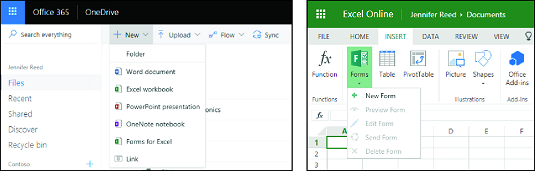
Δημιουργία φόρμας στο OneDrive και στο Excel Online.
Όταν ασχολείστε με την πληροφορική, είναι βέβαιο ότι θα συμμετέχετε σε ένα ή περισσότερα έργα ανά πάσα στιγμή. Δεν θέλετε να ρίξετε τη μπάλα σε αυτά τα έργα, επομένως χρειάζεστε κάποιο είδος λύσης διαχείρισης έργου ή εργασιών. Πιθανότατα δεν έχετε τον προϋπολογισμό για μια σύνθετη λύση διαχείρισης εταιρικών έργων όπως το Microsoft Project. Είσαι τυχερός. Το Microsoft 365 Business περιλαμβάνει το Microsoft Planner, μια οπτική λύση διαχείρισης εργασιών που βοηθά στην οργάνωση ομάδων που εργάζονται σε έργα.
Το Planner σάς επιτρέπει να δημιουργήσετε γρήγορα ένα σχέδιο, να προσκαλέσετε άλλους στον οργανισμό σας στο σχέδιο και, στη συνέχεια, να αρχίσετε να αναθέτετε εργασίες στα μέλη του σχεδίου. Μπορείτε να αποκτήσετε πρόσβαση στο Planner από τη λειτουργία εκκίνησης εφαρμογών όταν είστε συνδεδεμένοι στο Microsoft 365. Έχει έναν τύπο διεπαφής πίνακα εργασιών με λειτουργίες εύκολης μεταφοράς και απόθεσης. Ένα σχέδιο μπορεί να είναι ιδιωτικό (μόνο τα μέλη μπορούν να δουν το περιεχόμενο) ή δημόσιο (όλοι στον οργανισμό μπορούν να δουν το περιεχόμενο). Η σελίδα "Οι εργασίες μου" συγκεντρώνει όλες τις εργασίες που σας έχουν ανατεθεί, επομένως δεν χρειάζεται να πηγαίνετε σε κάθε σχέδιο για να διαχειριστείτε τις εργασίες σας. Το Planner συγχρονίζεται επίσης με το Outlook, ώστε να μπορείτε να δείτε το χρονοδιάγραμμα του έργου στο ημερολόγιο του Outlook.
Μπορείτε να προσκαλέσετε άτομα εκτός του οργανισμού σας να συμμετάσχουν ως προσκεκλημένοι στο Planner. Οι επισκέπτες έχουν περιορισμένη λειτουργικότητα, αλλά η πρόσβασή τους είναι επαρκής για την εκτέλεση βασικής διαχείρισης εργασιών.
Το Planner είναι ενεργοποιημένο από προεπιλογή ως μέρος της άδειας χρήσης του Microsoft 365 Business. Όταν κάποιος δημιουργεί ένα πρόγραμμα, η υπηρεσία δημιουργεί αυτόματα μια ομάδα του Office 365 και προσθέτει τα μέλη του προγράμματος σε αυτήν την ομάδα.
Εάν πρέπει να απενεργοποιήσετε το Planner για έναν συγκεκριμένο χρήστη, μπορείτε να το κάνετε αποεπιλέγοντας την άδεια χρήσης Planner για τον χρήστη στο Κέντρο διαχείρισης του Microsoft 365.
Με το Microsoft 365 Business, εσείς και οι τελικοί χρήστες σας μπορείτε να γίνετε δημιουργοί εφαρμογών χωρίς να πάτε σε σχολή προγραμματισμού!
Το PowerApps είναι μια υπηρεσία στο Office 365 που επιτρέπει στους αδειοδοτημένους χρήστες να δημιουργούν επιχειρηματικές εφαρμογές που συνδέονται με δεδομένα που είναι αποθηκευμένα σε διάφορες πηγές, όπως το SharePoint Online και το Excel. Ανάλογα με το επίπεδο δεξιοτήτων των τελικών χρηστών σας, μπορούν να δημιουργήσουν εφαρμογές είτε στο μοντέλο Power Apps Studio είτε στο μοντέλο App Designer. Το πρώτο είναι απλοποιημένο για να κάνει τη δημιουργία μιας εφαρμογής να μοιάζει με τη δημιουργία μιας παρουσίασης PowerPoint. Το τελευταίο απευθύνεται περισσότερο στους geek του οργανισμού σας που τους αρέσει να ασχολούνται με εφαρμογές που βασίζονται σε μοντέλα.
Συνεχίστε λοιπόν και εξερευνήστε το PowerApps. Αφού δημιουργήσετε την πρώτη σας εφαρμογή, μην ξεχάσετε να ενημερώσετε το προφίλ σας στο LinkedIn για να συμπεριλάβετε την Ανάπτυξη επιχειρηματικών εφαρμογών ως ένα από τα σύνολα δεξιοτήτων σας.
Ένα από τα πρότυπα που θα βρείτε στην πύλη PowerApps είναι το πρότυπο Help Desk. Με μερικά κλικ, μπορείτε να δημιουργήσετε μια εφαρμογή για κινητά που επιτρέπει στους τελικούς χρήστες να υποβάλλουν εισιτήρια υποστήριξης από το τηλέφωνό τους και σας επιτρέπει να παρακολουθείτε την πρόοδο των εισιτηρίων υποστήριξης — χωρίς να πληρώσετε σε έναν προγραμματιστή εφαρμογής μερικές χιλιάδες δολάρια.
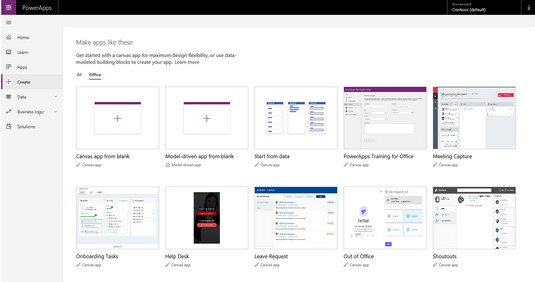
Πρότυπα PowerApps.
Έχετε χρησιμοποιήσει ποτέ το Bing για να αναζητήσετε κάτι; Λοιπόν, πρόκειται να βελτιώσετε την εμπειρία αναζήτησης για τους τελικούς χρήστες σας με την Αναζήτηση της Microsoft στο Office 365. Με αυτήν τη δυνατότητα, οι αναζητήσεις που υποστηρίζονται από την τεχνολογία τεχνητής νοημοσύνης (AI) παρέχουν στους χρήστες αποτελέσματα αναζήτησης εντός ή εκτός του οργανισμού σας στα Windows 10. Εφαρμογές Office, SharePoint, Microsoft Teams και Bing από επιτραπέζιο ή φορητή συσκευή.
Η παρακάτω εικόνα δείχνει ένα παράδειγμα εμπειρίας αναζήτησης όταν είστε συνδεδεμένοι στο Bing.com με λογαριασμό Microsoft 365. Η αναζήτηση για τις λέξεις-κλειδιά Azure AD σάς παρέχει αποτελέσματα αναζήτησης από το περιβάλλον του Office 365 (συμπεριλαμβανομένων των συνομιλιών στο Microsoft Teams) καθώς και από το Διαδίκτυο.
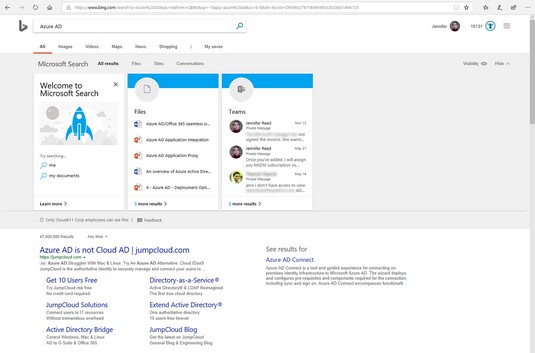
Η εμπειρία αναζήτησης της Microsoft.
Το Microsoft Search είναι μια νέα υπηρεσία που ανακοινώθηκε στο συνέδριο Microsoft Ignite τον Σεπτέμβριο του 2018, επομένως αναμένετε ότι η υπηρεσία θα συνεχίσει να εξελίσσεται. Εάν θέλετε να ενεργοποιήσετε αυτήν τη δυνατότητα στον οργανισμό σας, πρέπει πρώτα να ενεργοποιήσετε την Αναζήτηση της Microsoft και, στη συνέχεια, να ακολουθήσετε τον οδηγό εγκατάστασης. Συνήθως χρειάζονται λιγότερο από πέντε λεπτά για τη ρύθμιση.
Είστε έτοιμοι να το ενεργοποιήσετε; Μεταβείτε στο Κέντρο διαχείρισης του Microsoft 365 με τα καθολικά διαπιστευτήριά σας διαχειριστή. Στη συνέχεια, στην περιοχή Ρυθμίσεις στο αριστερό μενού, κάντε κλικ στην επιλογή Υπηρεσίες και πρόσθετο, κάντε κλικ στην Αναζήτηση Microsoft. Στη συνέχεια, ακολουθήστε αυτά τα βήματα:
Γυρίστε το διακόπτη εναλλαγής στη θέση On δίπλα στην Ενεργοποίηση της Αναζήτησης Microsoft στο Βήμα 1.
Κάντε κλικ στην Αποθήκευση.
Κάντε κλικ στο κουμπί Ξεκινήστε κάτω από τον Οδηγό γρήγορης εγκατάστασης (κάτω από το Βήμα 2) και ακολουθήστε τις οδηγίες.
Ανοίγει μια νέα καρτέλα προγράμματος περιήγησης και εμφανίζεται η πύλη διαχείρισης αναζήτησης της Microsoft.
Αφού ρυθμίσετε τις παραμέτρους της Αναζήτησης της Microsoft, είστε στο δρόμο για να κάνετε τους τελικούς χρήστες σας ακόμα πιο παραγωγικούς με τα αποτελέσματα αναζήτησης που υποστηρίζονται από τεχνητή νοημοσύνη σχετικά με αυτούς. Αλλά τι είναι αυτό για εσάς; Λοιπόν, μπορείτε να μειώσετε τον αριθμό των εισιτηρίων γραφείου βοήθειας που έρχονται στο δρόμο σας ενσωματώνοντας απαντήσεις σε κοινές ερωτήσεις, όπως πόρους πληροφορικής, πολιτικές και πληροφορίες για νέες προσλήψεις. Καλή αναζήτηση!
Όπως και στο YouTube , οι χρήστες μπορούν να δημιουργούν κανάλια, να ανεβάζουν βίντεο και να βαθμολογούν και να σχολιάζουν βίντεο. Σε αντίθεση με το YouTube, ωστόσο, το Stream είναι μια ασφαλής υπηρεσία βίντεο που χρησιμοποιεί το Azure Active Directory για τη διαχείριση της ταυτότητας των χρηστών, ώστε να μπορείτε να προστατεύσετε ευαίσθητα δεδομένα της εταιρείας.
Όταν ανεβάζετε ένα βίντεο στη ροή, μπορείτε να επιλέξετε να δημιουργεί αυτόματα η υπηρεσία υπότιτλους χρησιμοποιώντας την τεχνολογία αυτόματης αναγνώρισης ομιλίας της Microsoft. Μπορείτε να παρακολουθήσετε βίντεο ροής από ένα πρόγραμμα περιήγησης σε υπολογιστή Windows, Mac και φορητές συσκευές. Η υπηρεσία προσαρμόζει αυτόματα την ποιότητα του βίντεο ανάλογα με το εύρος ζώνης σας. Και επειδή είναι μέρος του Office 365, το Stream ενσωματώνεται καλά με το SharePoint, το Microsoft Teams και το Yammer.
Το Stream σάς επιτρέπει επίσης να μεταδίδετε ζωντανές εκδηλώσεις. Ας υποθέσουμε ότι έχετε μια συνάντηση ή μια ανακοίνωση της εταιρείας, αλλά ορισμένοι υπάλληλοι βρίσκονται στο πεδίο και δεν μπορούν να φτάσουν στη συνάντηση αυτοπροσώπως. Με το Stream, μπορείτε να μεταδώσετε τη συνάντησή σας ζωντανά και να συντονίσετε τους υπαλλήλους από τις συσκευές τους που είναι συνδεδεμένες στο Διαδίκτυο. Εάν είστε ο διοργανωτής της ζωντανής εκδήλωσης, μπορείτε να παρακολουθείτε πόσο αφοσιωμένοι είναι οι συμμετέχοντες σε πραγματικό χρόνο.
Μπορείτε να αποκτήσετε πρόσβαση στη Ροή από την εφαρμογή εκκίνησης στο Microsoft 365. Για να διαχειριστείτε το Microsoft Stream , κάντε κλικ στις Ρυθμίσεις (εικονίδιο με το γρανάζι) δίπλα στο προφίλ σας ενώ είστε συνδεδεμένοι στη Ροή με την καθολική πρόσβαση διαχειριστή του Microsoft 365 Business. Στις Ρυθμίσεις διαχειριστή για τη ροή, στην περιοχή Ζωντανές εκδηλώσεις, μπορείτε να καθορίσετε ποιος επιτρέπεται να δημιουργεί ζωντανές εκδηλώσεις κάνοντας εναλλαγή του διακόπτη Ενεργοποίηση ή Απενεργοποίηση.
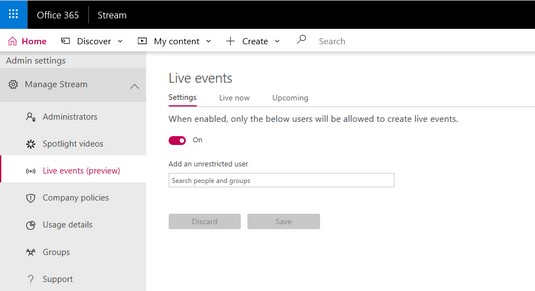
Διαχείριση Microsoft Stream.
Λαχταράτε κρυφά τις δεξιότητες σχεδιασμού ιστοσελίδων ενός φίλου ή συναδέλφου σας; Με όλη την εργασία που απαιτείται από έναν διαχειριστή πληροφορικής, ποιος έχει το χρόνο να παρακολουθήσει διαδικτυακά μαθήματα HTML και ανάπτυξης ιστού; Λοιπόν, δεν υπάρχει λόγος να εγκαταλείψετε αυτό το όνειρο. Αν υποθέσουμε ότι γνωρίζετε πώς να χρησιμοποιείτε το Microsoft Word, μπορείτε εύκολα να δημιουργήσετε όμορφες και διαδραστικές ιστοσελίδες στο Microsoft Sway χωρίς να γράψετε μια γραμμή κώδικα HTML!
Το Sway είναι μια πλατφόρμα αφήγησης ιστοριών που βασίζεται στον ιστό στο Office 365, είτε αυτή η ιστορία έχει τη μορφή οικονομικής αναφοράς, εταιρικής παρουσίασης ή βήμα προς βήμα οδηγίες για το πώς να χρησιμοποιήσετε ένα εργαλείο sous vide. Μπορείτε να προσθέσετε κείμενο, εικόνες και βίντεο ή να ενσωματώσετε περιεχόμενο από άλλες πηγές. Για να ξεκινήσετε, μεταβείτε στην πύλη Sway κάνοντας κλικ στην εφαρμογή Sway . Στη συνέχεια, μπορείτε να επιλέξετε και να προσαρμόσετε μια ποικιλία προτύπων.
Ένας άλλος τρόπος για να δημοσιεύσετε μια ιστοσελίδα που φαίνεται υπέροχη σε οποιαδήποτε συσκευή είναι διαθέσιμος. Ας υποθέσουμε ότι έχετε ένα έγγραφο του Word που περιγράφει τις πολιτικές ασφαλείας του οργανισμού σας και τις ενέργειες που πρέπει να κάνουν οι τελικοί χρήστες για να διατηρήσουν το περιβάλλον σας ασφαλές. Οι millennial υπάλληλοί σας δεν ενδιαφέρονται να διαβάσουν το επίπεδο, βαρετό έγγραφό σας.
Μπορείτε να μετατρέψετε γρήγορα αυτό το έγγραφο σε μια ιστοσελίδα αντάξια του μπράβο ενός σχεδιαστή ιστοσελίδων με την εντολή Transform to web Page στο Word! Απλώς ανοίξτε το έγγραφο, επιλέξτε Αρχείο και, στη συνέχεια, κάντε κλικ στο Transform στο αριστερό μενού. Ο πίνακας Transform to web εμφανίζεται στα δεξιά με επιλογές στυλ. Επιλέξτε το στυλ που αντηχεί στους χρήστες σας, κάντε κλικ στο κουμπί Μεταμόρφωση και, στη συνέχεια, παρακολουθήστε τη μαγεία καθώς η τεχνητή νοημοσύνη μετατρέπει το βαρετό έγγραφό σας σε μια καταπληκτική ιστοσελίδα με εντυπωσιακές επικεφαλίδες και τραβήξτε εισαγωγικά για να χωρίσετε μεγάλες παραγράφους και να διευκολύνετε το κείμενο. ανάγνωση.
Θέλετε να είστε διαχειριστής πληροφορικής που να μπορεί να σχεδιάζει ιστοσελίδες; Ελέγξτε το από τη λίστα σας με το Sway.
Οι περισσότεροι διαχειριστές IT που σέβονται τον εαυτό τους ξεκινούν τη μέρα τους με μια λίστα με προτεραιότητα κρίσιμων στοιχείων που πρέπει να αντιμετωπίσουν, για να διατηρήσουν την ομαλή λειτουργία του περιβάλλοντος IT. Αυτό διακόπτεται συχνά με μια τηλεφωνική κλήση από έναν τελικό χρήστη με πρόβλημα. Έτσι, για τις επόμενες ώρες, αντιμετωπίζετε σφάλματα και αντιμετωπίζετε σφάλματα. Μέχρι να ξεκινήσει το μεσημεριανό διάλειμμα, η μισή μέρα έχει φύγει και δεν έχετε ολοκληρώσει ούτε ένα στοιχείο στη λίστα σας. Ακόμη χειρότερα, το ζήτημα του τελικού χρήστη δεν έχει ακόμη επιλυθεί.
Ακολουθεί μια αδιάφορη συμβουλή: Προτού αντιμετωπίσετε οποιοδήποτε ζήτημα που σχετίζεται με υπηρεσίες στο Office 365, ανατρέξτε στη σελίδα Βοήθεια υπηρεσίας για να δείτε εάν οι μηχανικοί της Microsoft εργάζονται για συμβουλές και συμβάντα. Μπορείτε να χάσετε πολύ χρόνο προσπαθώντας να καταλάβετε γιατί το email κάποιου δεν συγχρονίζεται μόνο για να ανακαλύψετε ότι υπάρχει μια διακοπή του Exchange Online που δεν μπορείτε να διορθώσετε.
Θα βρείτε τον πίνακα εργαλείων Service Health στο Κέντρο διαχείρισης του Microsoft 365 κάτω από την ομάδα Υγεία στο αριστερό πλαίσιο πλοήγησης. Ο πίνακας εργαλείων εμφανίζει συμβάντα και συμβουλές που εργάζονται από τους μηχανικούς της Microsoft, μαζί με την κατάσταση, την επίδραση στους τελικούς χρήστες, μια περιγραφή του προβλήματος και τα βήματα που λαμβάνει η Microsoft για την επίλυση του προβλήματος. Εάν μια υπηρεσία δεν έχει προβλήματα, εμφανίζεται ένα πράσινο σημάδι δίπλα στο όνομα της υπηρεσίας. Με μια ματιά, θα είστε σε θέση να αποφασίσετε εάν θα πρέπει να αντιμετωπίζετε το πρόβλημα ενός τελικού χρήστη ή όχι.
Στο Excel, είναι κρίσιμο να κατανοήσουμε τη διαφορά μεταξύ αναφορών και πινάκων εργαλείων για την αποτελεσματική ανάλυση και οπτικοποίηση δεδομένων.
Ανακαλύψτε πότε να χρησιμοποιήσετε το OneDrive για επιχειρήσεις και πώς μπορείτε να επωφεληθείτε από τον αποθηκευτικό χώρο των 1 TB.
Ο υπολογισμός του αριθμού ημερών μεταξύ δύο ημερομηνιών είναι κρίσιμος στον επιχειρηματικό κόσμο. Μάθετε πώς να χρησιμοποιείτε τις συναρτήσεις DATEDIF και NETWORKDAYS στο Excel για ακριβείς υπολογισμούς.
Ανακαλύψτε πώς να ανανεώσετε γρήγορα τα δεδομένα του συγκεντρωτικού πίνακα στο Excel με τέσσερις αποτελεσματικές μεθόδους.
Μάθετε πώς μπορείτε να χρησιμοποιήσετε μια μακροεντολή Excel για να αποκρύψετε όλα τα ανενεργά φύλλα εργασίας, βελτιώνοντας την οργάνωση του βιβλίου εργασίας σας.
Ανακαλύψτε τις Ιδιότητες πεδίου MS Access για να μειώσετε τα λάθη κατά την εισαγωγή δεδομένων και να διασφαλίσετε την ακριβή καταχώρηση πληροφοριών.
Ανακαλύψτε πώς να χρησιμοποιήσετε το εργαλείο αυτόματης σύνοψης στο Word 2003 για να συνοψίσετε εγγραφές γρήγορα και αποτελεσματικά.
Η συνάρτηση PROB στο Excel επιτρέπει στους χρήστες να υπολογίζουν πιθανότητες με βάση δεδομένα και πιθανότητες σχέσης, ιδανική για στατιστική ανάλυση.
Ανακαλύψτε τι σημαίνουν τα μηνύματα σφάλματος του Solver στο Excel και πώς να τα επιλύσετε, βελτιστοποιώντας τις εργασίες σας αποτελεσματικά.
Η συνάρτηση FREQUENCY στο Excel μετράει τις τιμές σε έναν πίνακα που εμπίπτουν σε ένα εύρος ή bin. Μάθετε πώς να την χρησιμοποιείτε για την κατανομή συχνότητας.





